win10如何在控制面板设置密码保护?win10在控制面板设置密码保护的方法
很多人不知道win10如何在控制面板设置密码保护?今日为你们带来的文章是win10在控制面板设置密码保护的方法,还有不清楚小伙伴和小编一起去学习一下吧。
win10如何在控制面板设置密码保护:
1、开始菜单点击Windows 系统>控制面板,打开控制面板(如图所示)。
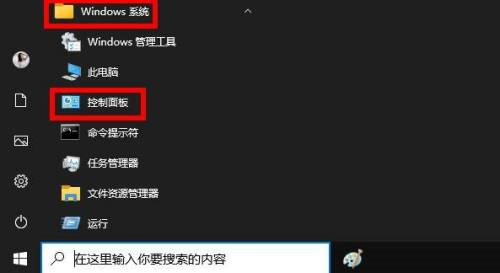
2、单击“用户帐户”(如图所示)。
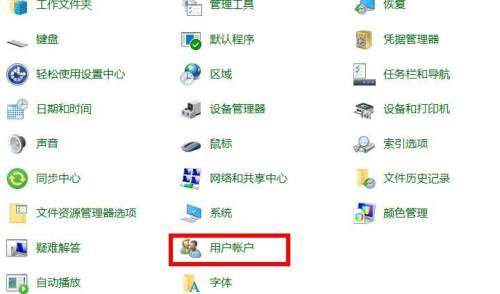
3、点击“管理其它账户”(如图所示)。
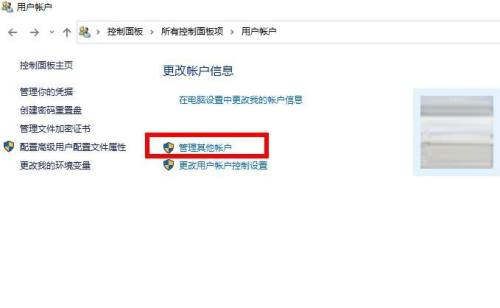
4、点击“本地用户”(如图所示)。
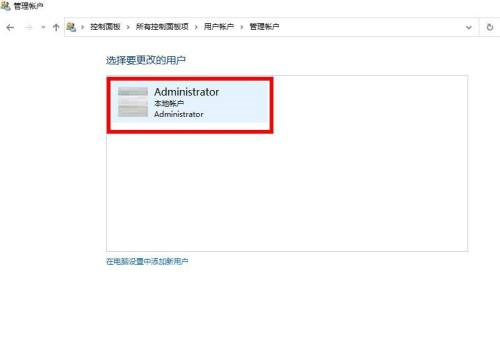
5、点击“创建密码”(如图所示)。
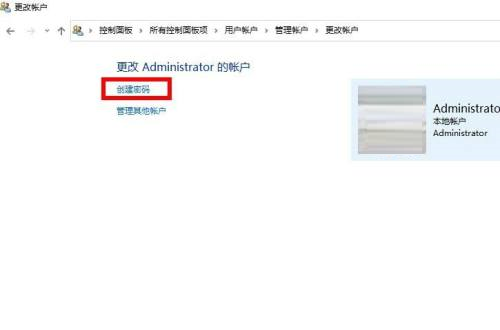
6、按提示输入新密码,确认密码以及当您忘了密码时的提示密码。然后点击“创建密码”即可(如图所示)。
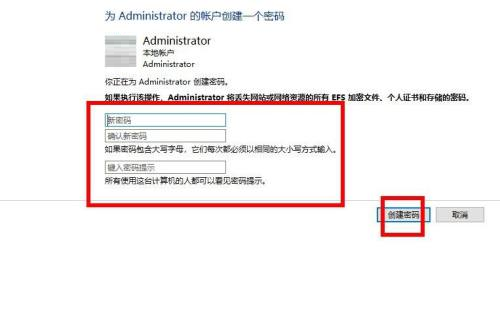










 苏公网安备32032202000432
苏公网安备32032202000432